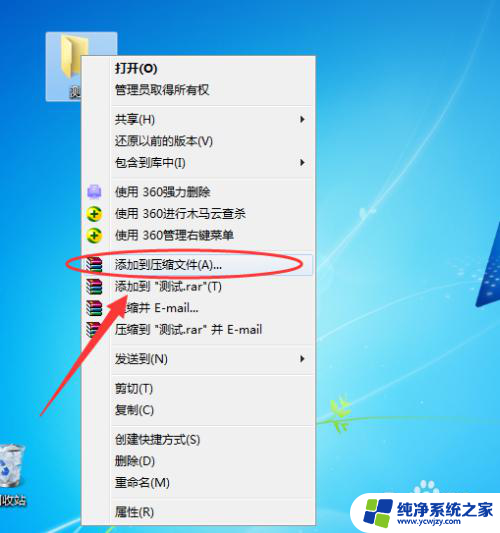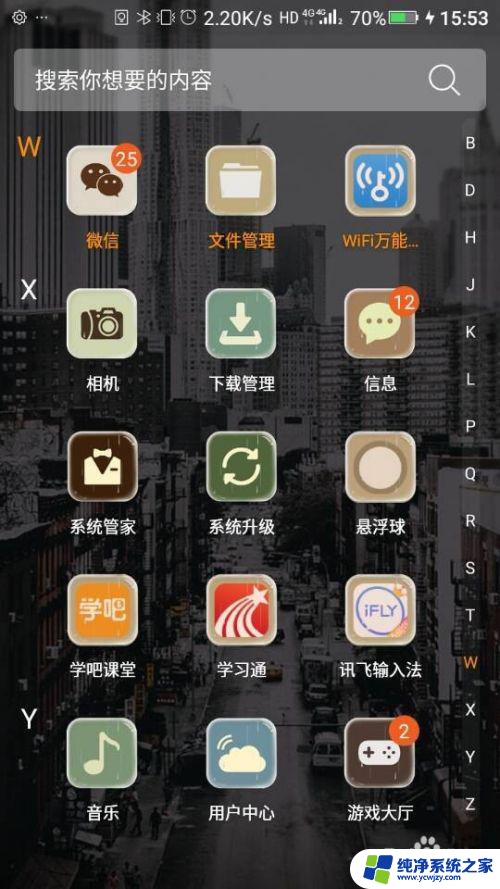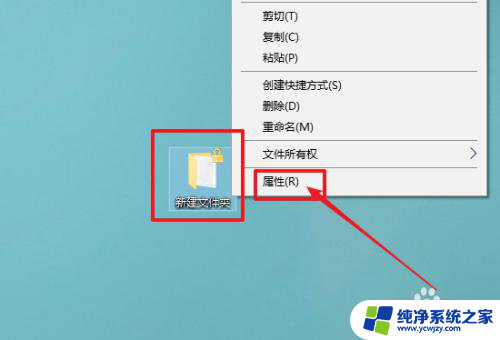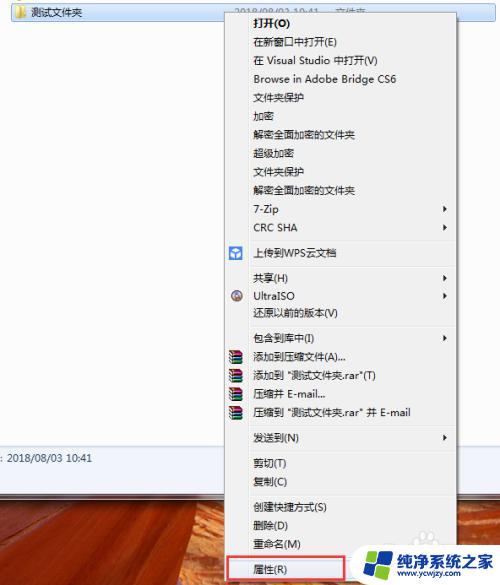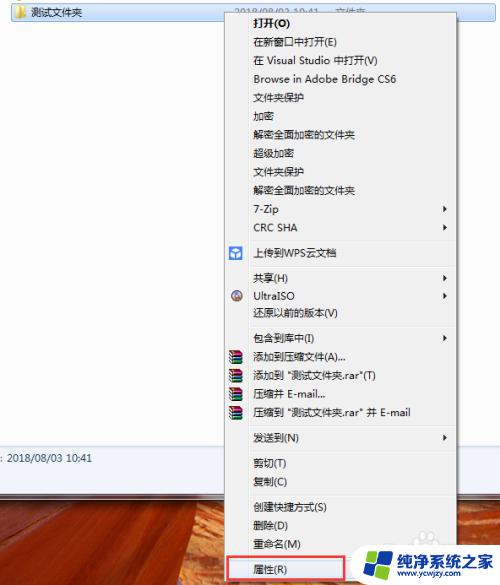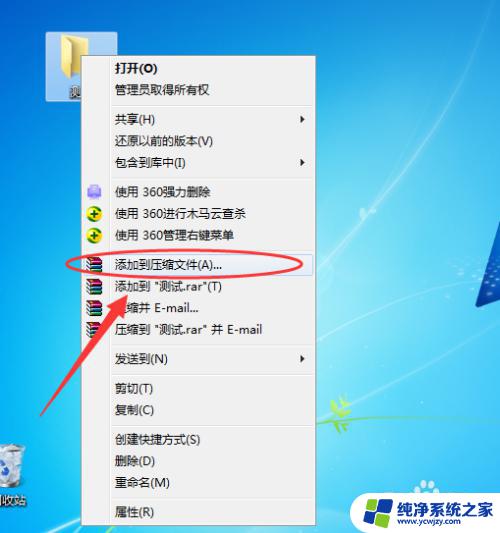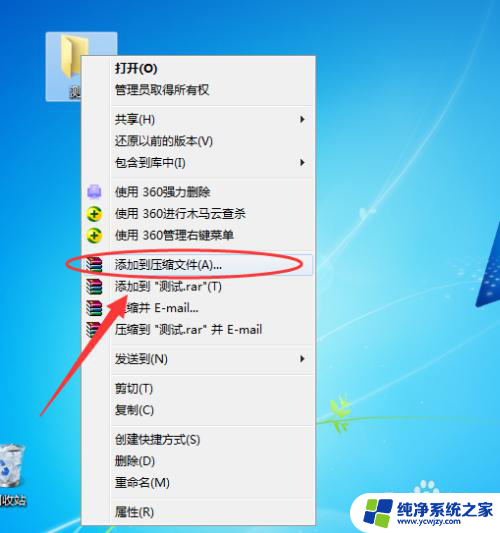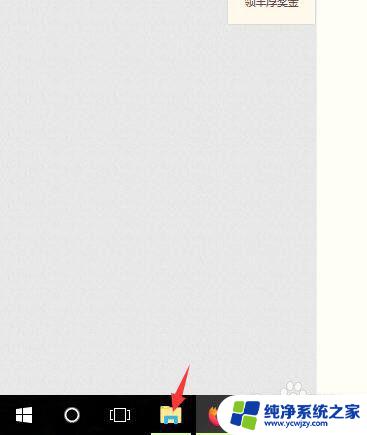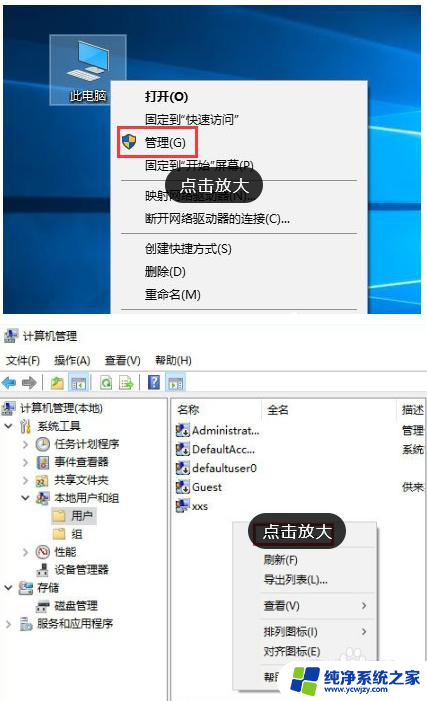电脑上的文件夹怎么加密 文件夹加密码保护方法
更新时间:2023-10-21 13:40:27作者:yang
电脑上的文件夹怎么加密,在现代社会中随着电脑的普及和信息的快速传播,我们越来越多地依赖于电脑来存储和处理各种重要文件和数据,我们也不可避免地面临着信息泄露和数据安全的风险。为了保护个人隐私和重要文件的安全,加密文件夹成为一种常见的选择。通过对电脑上的文件夹进行加密,我们能够有效地防止未经授权的访问和窃取。而文件夹加密码保护方法的学习和应用,则成为我们提高信息安全性的重要一环。下文将介绍一些常见的文件夹加密技巧和方法,帮助我们更好地保护个人隐私和重要文件的安全。
步骤如下:
1.右击想要加密的文件夹,打开属性选项卡。
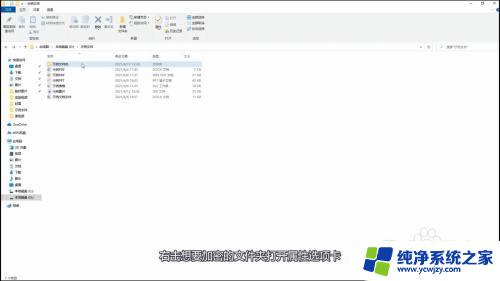
2.选择常规选项卡下的高级,勾选加密内容以便保护数据。
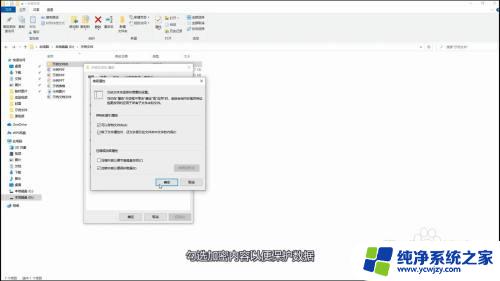
3.点击确定退出后会弹出对话框询问加密范围。
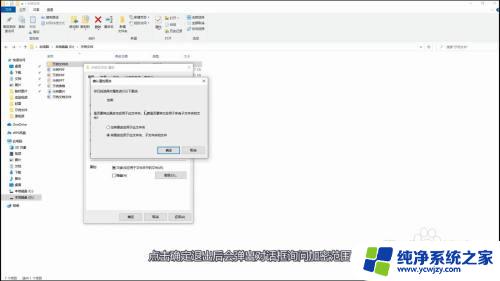
4.根据需要选择后输入密码就行了。
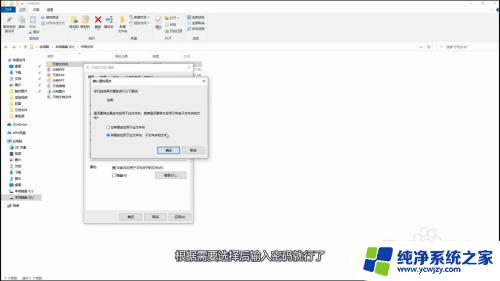
以上是关于在电脑上如何加密文件夹的全部内容,如果还有不清楚的用户,可以参考以上小编提供的步骤进行操作。希望这些步骤能对大家有所帮助!